Blender插件(Filp Fluid):Domain 表面设置
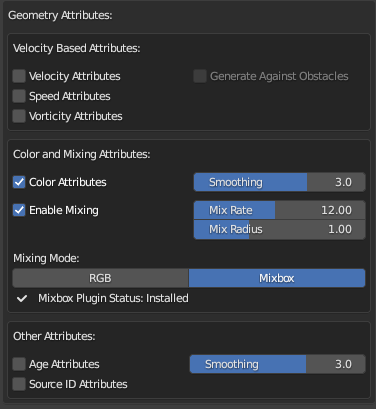
推荐:将NSDT场景编辑器加入你的3D工具链
参数
在烘焙之前,必须设置此面板中的所有参数,以使模拟中的更改生效。
表面网格
本节包含用于控制网格生成质量的设置。
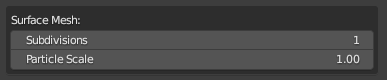
| 细分 | 生成的曲面网格的细节级别。此值是拆分模拟体素的次数。例如,细分 1 将每个体素拆分为 2x2x2 块,细分为 2 将每个体素拆分为 3x3x3 块。细分级别越高,网格分辨率越高。一般来说,我们的建议是: - 值 0 有利于在测试时加快模拟速度,或者适用于不需要高细节的情况,例如从远处 观看的效果 - 值 1 适用于最终模拟结果,并且是默认值 - 值 2 在需要非常高细节的情况下很好,例如在慢动作模拟或高粘度模拟中,其中闪烁伪像可能很明显 - 较高的值有助于进一步减少闪烁问题,但会大大增加仿真性能成本并降低质量回报 |
| 颗粒尺度 | 用于网格生成的粒子比例因子。不建议使用小于 1.0 的值,否则可能会导致网格不完整或产生网格伪影。 |
网格划分体积
本节包含用于控制将域的哪些区域或流体的哪些部分转换为曲面网格的设置。
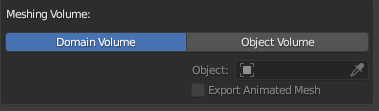
| 网格划分体积模式 | 确定将转换为网格的流体体积。 域体积 网格域内的所有流体。 对象体积 网格 仅位于自定义对象内部的流体。 |
| 对象 | 自定义网格划分体积的对象选择器。只有此对象内部的流体才会被网格划分。仅当网格划分体积模式设置为对象体积时,此设置才可用。 注意: 此对象必须具有歧管/水密几何形状。 |
| 导出动画网格 | 将自定义对象网格导出为动画网格。仅当网格划分体积模式设置为对象体积时,此设置才可用。 提示: 动画对象的导出速度可能较慢,因此请仅在必要时使用此选项,例如对于骨架或父对象。具有关键帧位置/旋转/缩放的对象不需要启用此选项。 |
网格划分边界
用于控制天气或不控制与域边界墙接触的表面的设置将被网格化。

| 移除边界附近的网格 | 移除靠近域边界的曲面网格部分。如果设置了网格划分体积对象,则网格中靠近体积对象边界的部分也将被删除。 |
| 距离 | 与域边界的距离以移除网格零件。此值以体素数为单位。如果设置了网格体积对象,则此距离将限制为 1 体素。仅当启用了移除近边界网格复选框时,此设置才可用。 |
与障碍物进行网格划分
这些选项控制如何针对实体障碍物边界生成曲面网格,有时会对渲染结果产生影响。网格生成器在流体和障碍物之间创建了一个平滑的界面,这比使用内置的 Blender Mantaflow 流体模拟器时经常出现的体素化伪影有了很好的改进。在大多数情况下,默认设置将生成所需的网格结果。
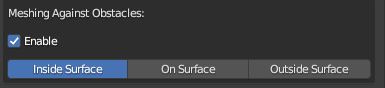
| 使 | 针对障碍物实现平滑网格划分。如果禁用,则在网格划分过程中将不考虑障碍物,所有流体粒子都将转换为网格。 |
| 网格偏移模式 | 流体将如何与障碍物啮合。 内表面 在障碍物内侧生成流固界面。流体表面将穿透障碍物。 在曲面上 直接在障碍物曲面 上生成流固界面。如果使用透明材质,这可能会导致渲染伪影,因为流体和障碍物对象之间存在重叠的三角形。 Ouside Surface 在障碍物外部生成流固界面。这将在流体表面和障碍物之间留下间隙。 |
使用哪种偏移模式?
选择网格划分偏移模式将影响渲染仿真时流固界面的显示方式。一般来说,我们建议:
- 内表面 - 当障碍物不透明且流体透明时使用。这将导致液体下方的障碍物更加清晰明亮。如果在这种情况下选择外表面,则障碍物通常看起来太暗。
- 在表面上 - 当障碍物和流体都不透明或障碍物未渲染时使用。如果在表面或障碍物为透明时选择此选项,则由于 z 冲突,流体-固体界面处可能会出现伪影。
- 外表面 - 当障碍物和流体都是透明的,或者如果障碍物是透明的并且流体是不透明的,请使用。如果在这种情况下选择内表面,则障碍物的流体穿透将很明显。
曲面几何属性
此子菜单包含用于导出表面网格顶点的模拟属性的选项。烘焙后,可以在着色器、几何节点网络或 Blender 的其他区域中访问这些属性。有关详细信息,请参阅属性和数据文档。
这些功能目前受到Blender中错误的影响,默认情况下处于隐藏状态。通过启用插件首选项中的开发人员工具选项来取消隐藏此功能。有关如何启用此功能、受此错误影响的功能以及如何解决此问题的详细信息,请参阅首选项>开发人员工具文档。
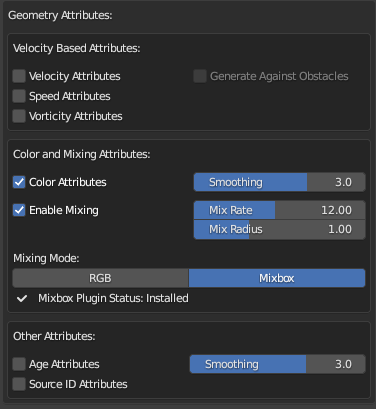
网格平滑
- 要生成更平滑的网格表面,请尝试增加流体表面对象上的“混合器平滑修改器”值。
- 当网格细分级别设置为高于 0 时,您可能会开始在曲面网格中看到凸起。这是由于网格质量较高而定义了单个流体颗粒。要平滑这些凸起,请使用平滑修饰符增加重复次数。
- 平滑修改器上使用的值将取决于效果和所需结果,但一般来说,对于具有更密集多边形计数的网格,例如在更详细的模拟中,需要更大的重复值。调整修改器值不需要重新烘焙模拟,因此可以快速轻松地对这些值进行试验。